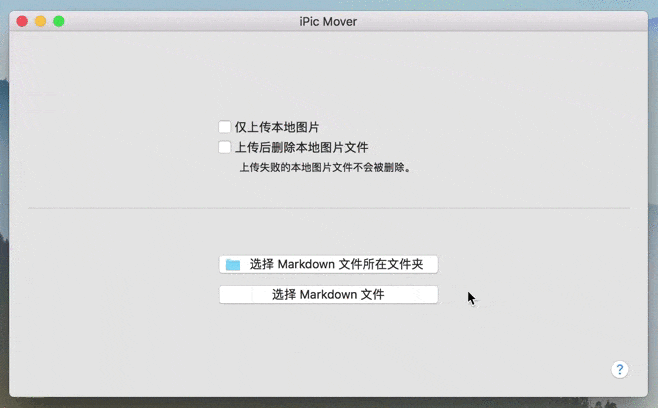说明
以下推荐的工具都是个人挖掘和网友介绍得来,相对于程序开发者来说较为友好。
Chrome插件相关
过多的插件会影响使用体验。
Octotree
过去我们在GayHub上预览代码时,常常需要不停地前进下一页和回退上一页操作来更全面的获取想要的信息。虽然GayHub有着不错的搜索功能,但是对于一个陌生的项目来说,它的结构没有很清晰直观地展示出来,我们无法快速定位到任何一处来浏览我们想要的信息。
Octotree字如其名可以将代码的结构以树形展示,可以实现对工程项目结构的大致了解,快速定位到我们想去的任何地方。另外可以固定在每一个repository的左侧或者右侧。
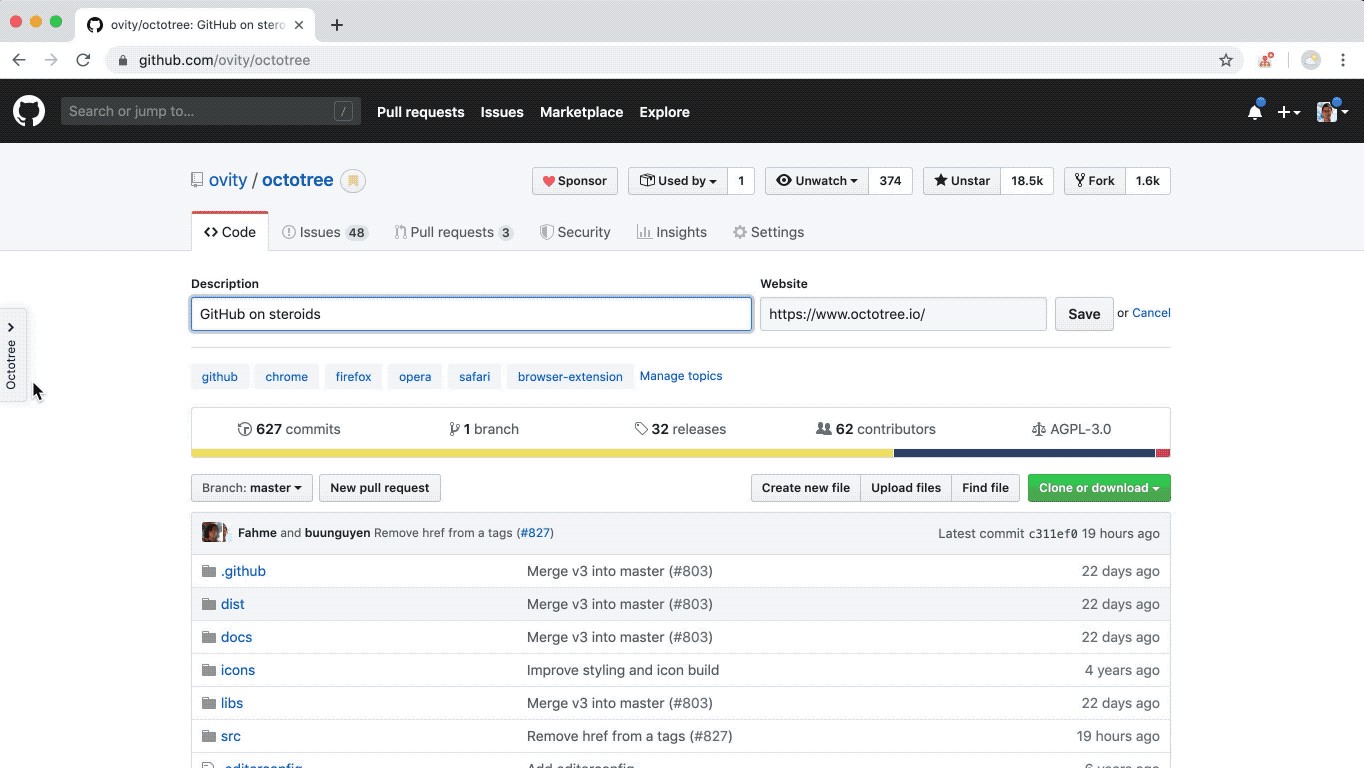
Octotree拥有账号服务,当你注册了账号之后:
- 可以在repository页面上的仓库名称右边有一个加入bookmark的按钮,可以将你的repository收藏到bookmarks中,方便直接查找,非Pro版本拥有20个仓库的容量。
- 可以切换代码高亮的主题,例如
dark♂主题之类的。 - 支持Chrome、Firefox、Opera、Safari。
获取方式
Vimium
怀念Vim?害怕鼠标手(👴大二左手有过腱鞘炎,诶?为什么是左手)?Vimium都可以满足你。Vimium通过全键盘操作,可以暂时脱离鼠标,高效完成一系列动作。需要一定学习成本,但是只需学习高频操作的快捷键即可熟练地高效操作了。
如果忘记了快捷键,只需要调用?即可呼出Vimium Help查看所有快捷键指令。
常用指令j,k控制scroll的上下滚动;大小o可以选择是否以新标签页的形式打开地址栏,不过不如直接按T,呼出新标签页再键入地址好用。
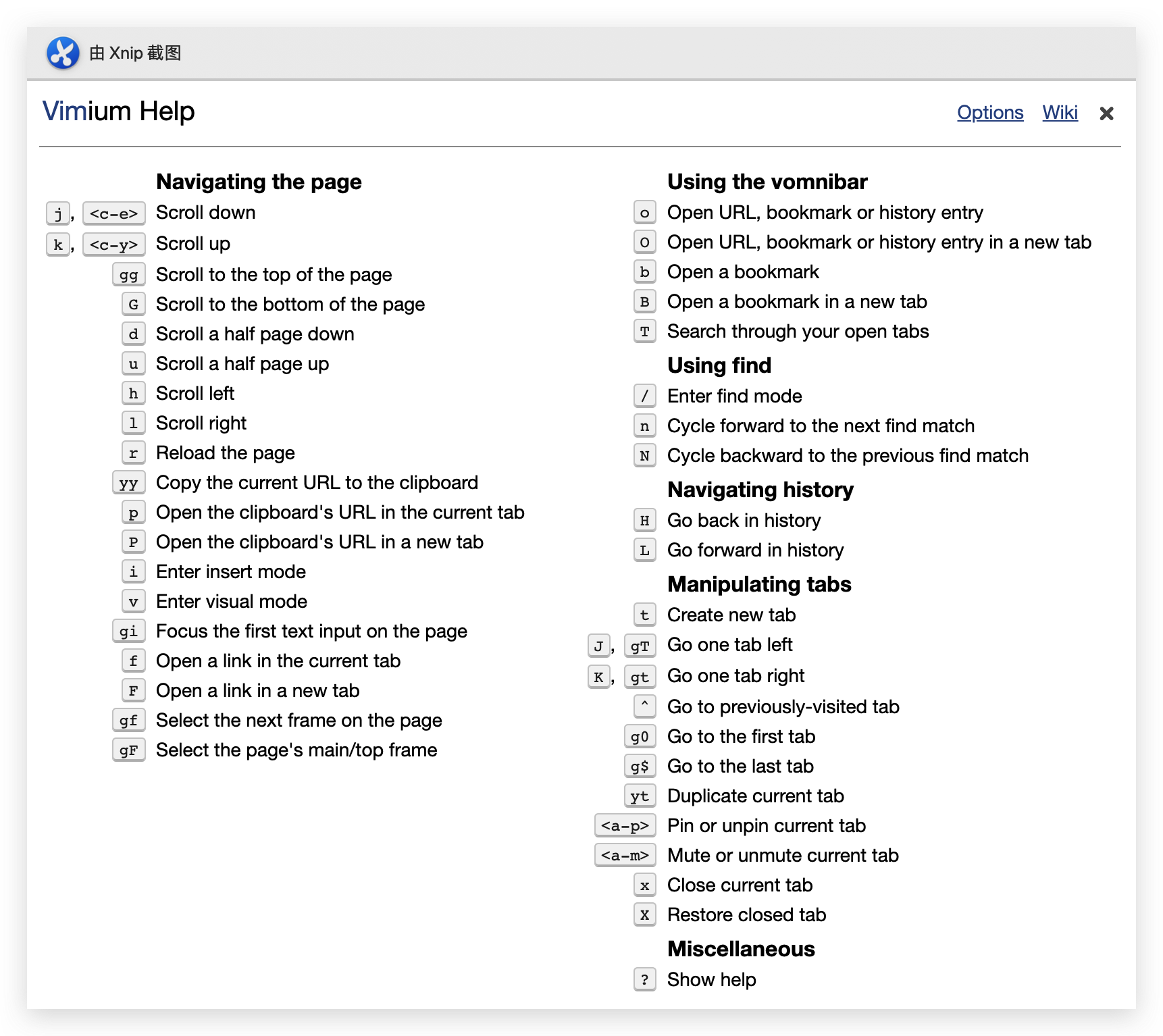
其中f快捷键是个重点,它帮你筛选出当前页面的所有可跳转链接,并用字符高亮显示,只需对应页面上的高亮字符用键盘键入相应的字符,即可进入链接地址。其中f是覆盖当前页面,F以新标签页的形式打开链接。
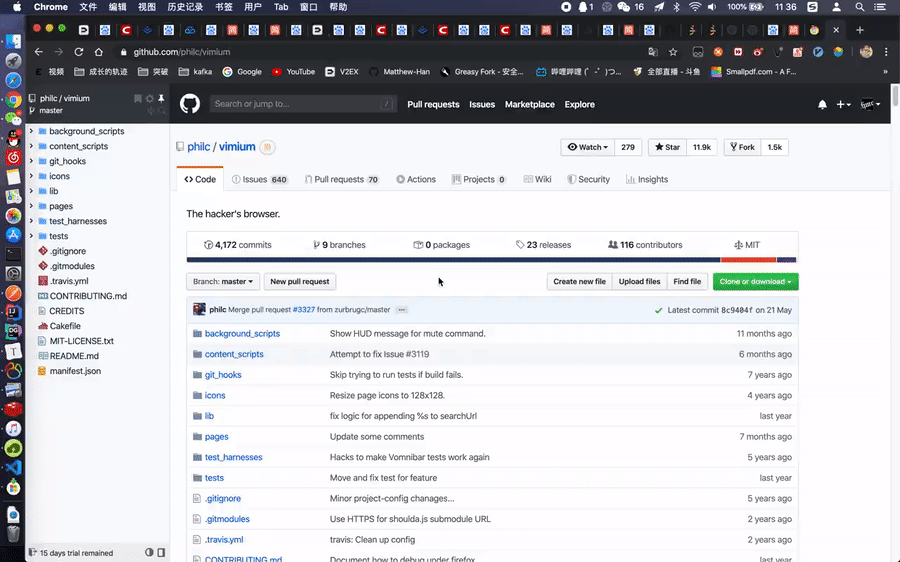
获取方式
新浪微博图床
需要运营静态网站的人来说,把部分媒资素材分离并持久化是一个必要的选择。当然,稳定快速的读取并渲染展示也是支撑用户群的关键。普遍对象存储OSS都拥有直链+CDN的模式,对于访问量不高的情况下,直链的效果即可。8️⃣过目前CDN处理的比较好的有七牛和又拍云CDN,当然如果我们只是玩玩,我们还可以选择免费的新浪微博图床插件。
这款名叫Weibo-Picture-Store的扩展插件由Neko Atsume组织开发并开源在GayHub上。其原理就是利用新浪微博的微相册变成可支持外链的图床,在微相册中会创建一个新的相册,并且设置成为「仅自己可见」。
可以手动通过扩展插件的窗口手动上传图片,并得到4种形式的地址,Markdown的形式对于博客编写者来说十分友好。
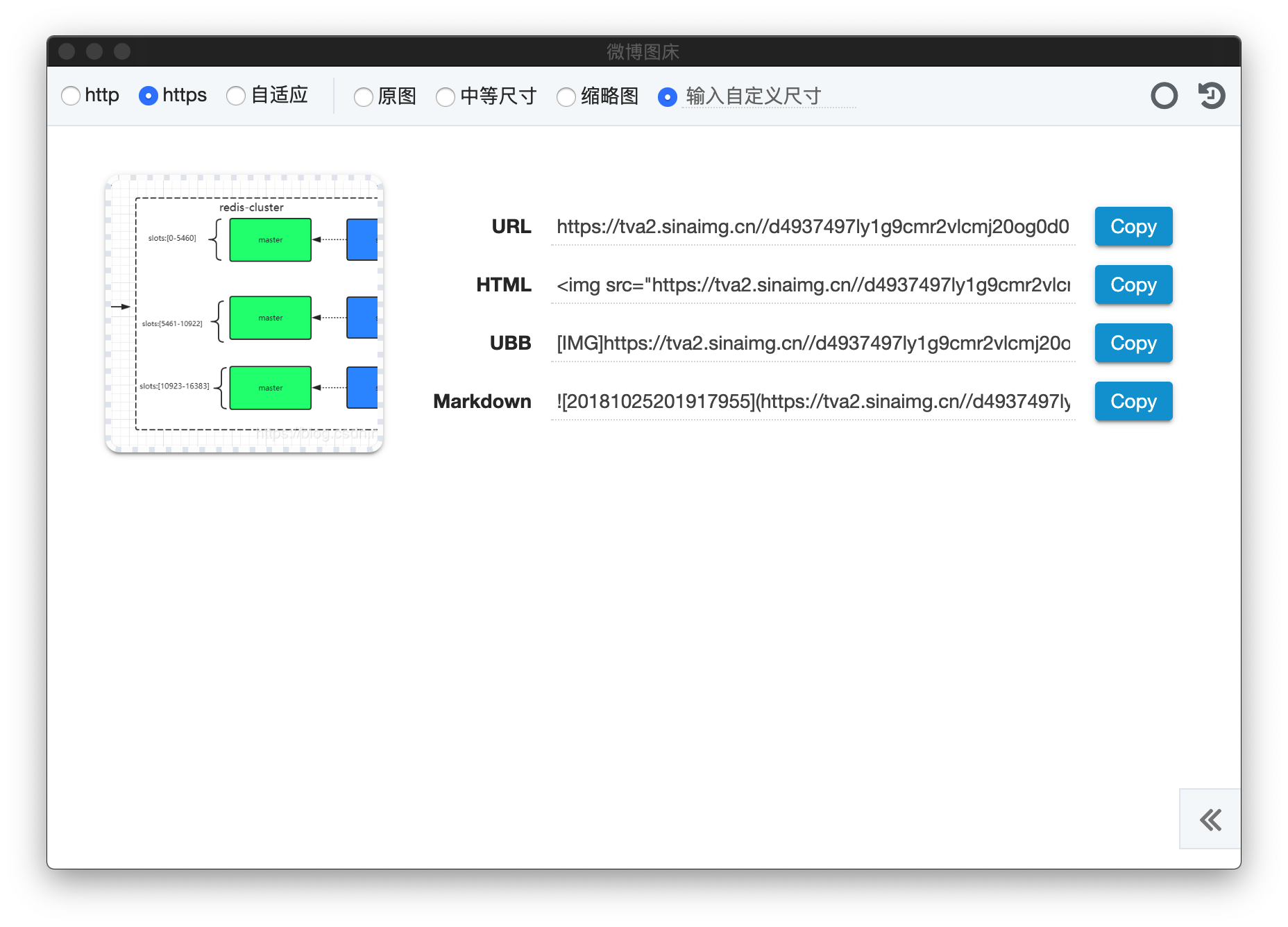
除了可以手动传图到微相册以外,该扩展还支持互联网上的图片,鼠标右键选择把这张图片上传到微相册。所有的上传记录都可以在扩展插件中浏览。
获取方式
Saladict 沙拉查词
作为一名程序员不可避免的要查阅各种官方、非官方的英文文档。有些核心语句和专业词汇十分需要一个翻译工具来做第一步:让你知道这个大概是什么意思,至于具体是什么含义需要自己去理解。
很多人说为什么不用Chrome自带的翻译?呃,自带的翻译确实够用了,但是往往只有中翻英,沙拉查词可以在后台配置多本词典,必应、柯林斯高阶、有道、剑桥等等,根据不同的词典可以翻译成多种语言,并且划词可以直接朗读。
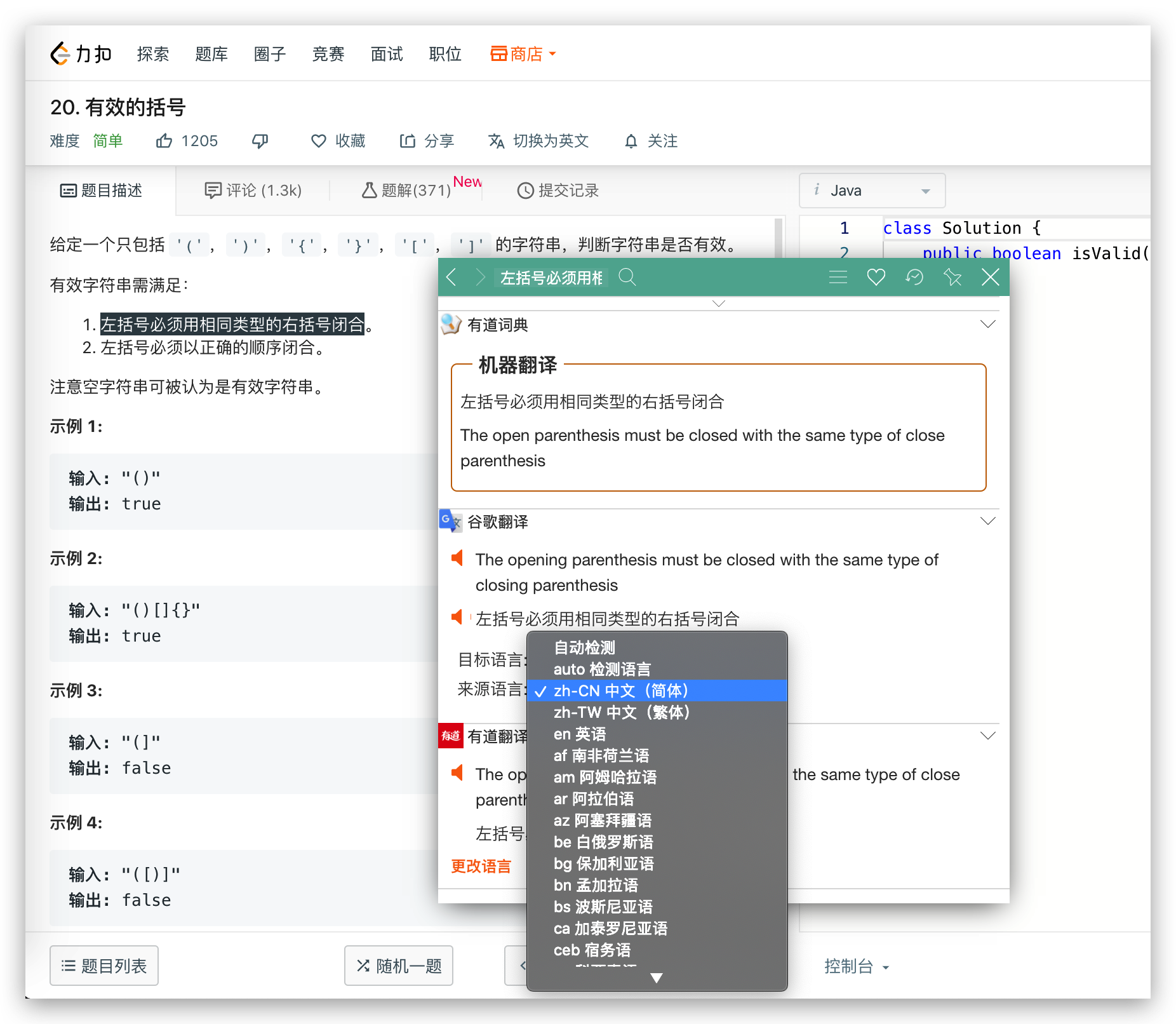
获取方式
Adblock-For-YouTube
拥有5,919,658名用户的爆款去广告扩展插件,专为YouTube打造。喜欢看YouTube视频的朋友都知道虽然YouTube视频的片头广告可以跳过,但是在一定程度上会割裂观看体验。
👴在用了4年时间里经常在想这么出名并且有效的插件,为什么YouTube一直没有采用应对措施呢?难不成就是YouTube自己的产品。
获取方式
Mac软件
我也想当正版侠
uTools
为什么这个要放在第一个呢?
因为,
它有、东西。
可以这么说,有了这么一个工具平台之后,上下文中的某些工具可能完全被uTools中的工具替代。
世界这么复杂
一个
就够了

获取方式
Downie3
互联网视频的下载怪,只需要在窗口输入视频地址即可下载,支持后期处理。
支持的网站众多,可在偏好设置中查看。目前国内网站大部分被收录(大概吧),17173、bilibili、163等等。
安装完之后还需要按照官网的指示在Chrome扩展程序中加载解压好的Downie3扩展程序。
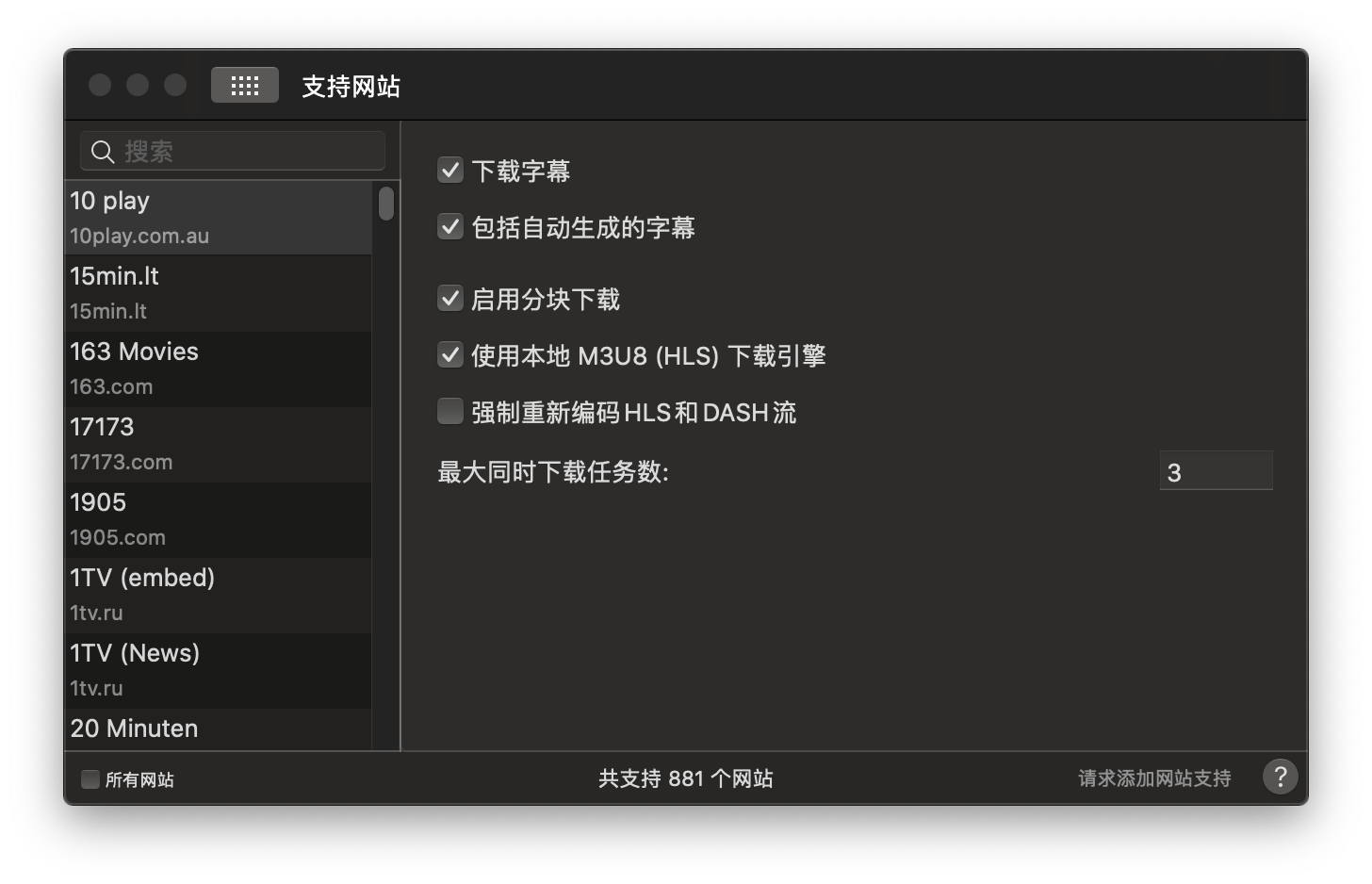
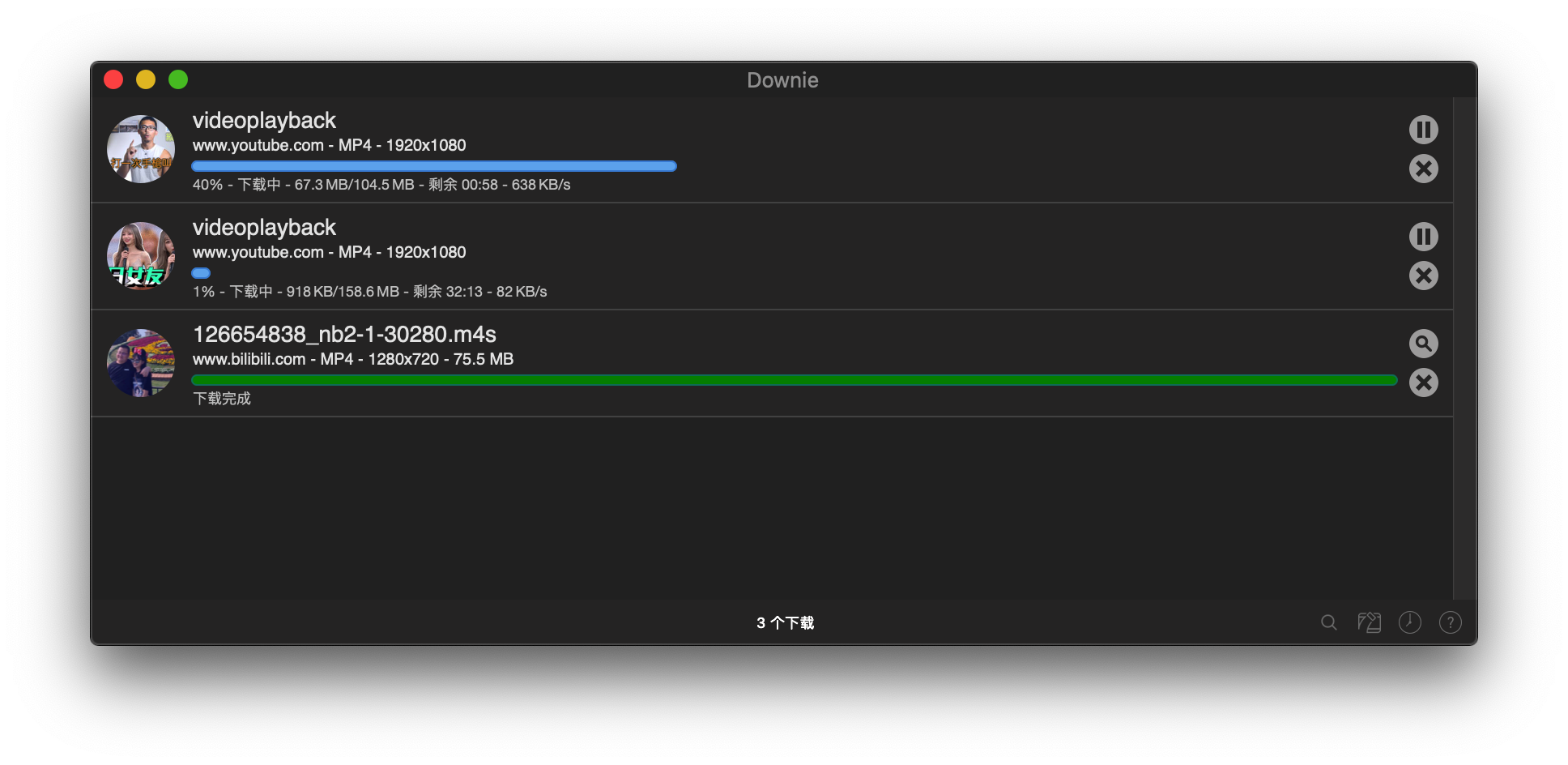
Downie3是收费的,具体的「使用方法」就因人而异了。
获取方式
FinalShell
一款ssh工具,开发者也活跃在v2ex。据说是Java编写的,点个赞嗷!
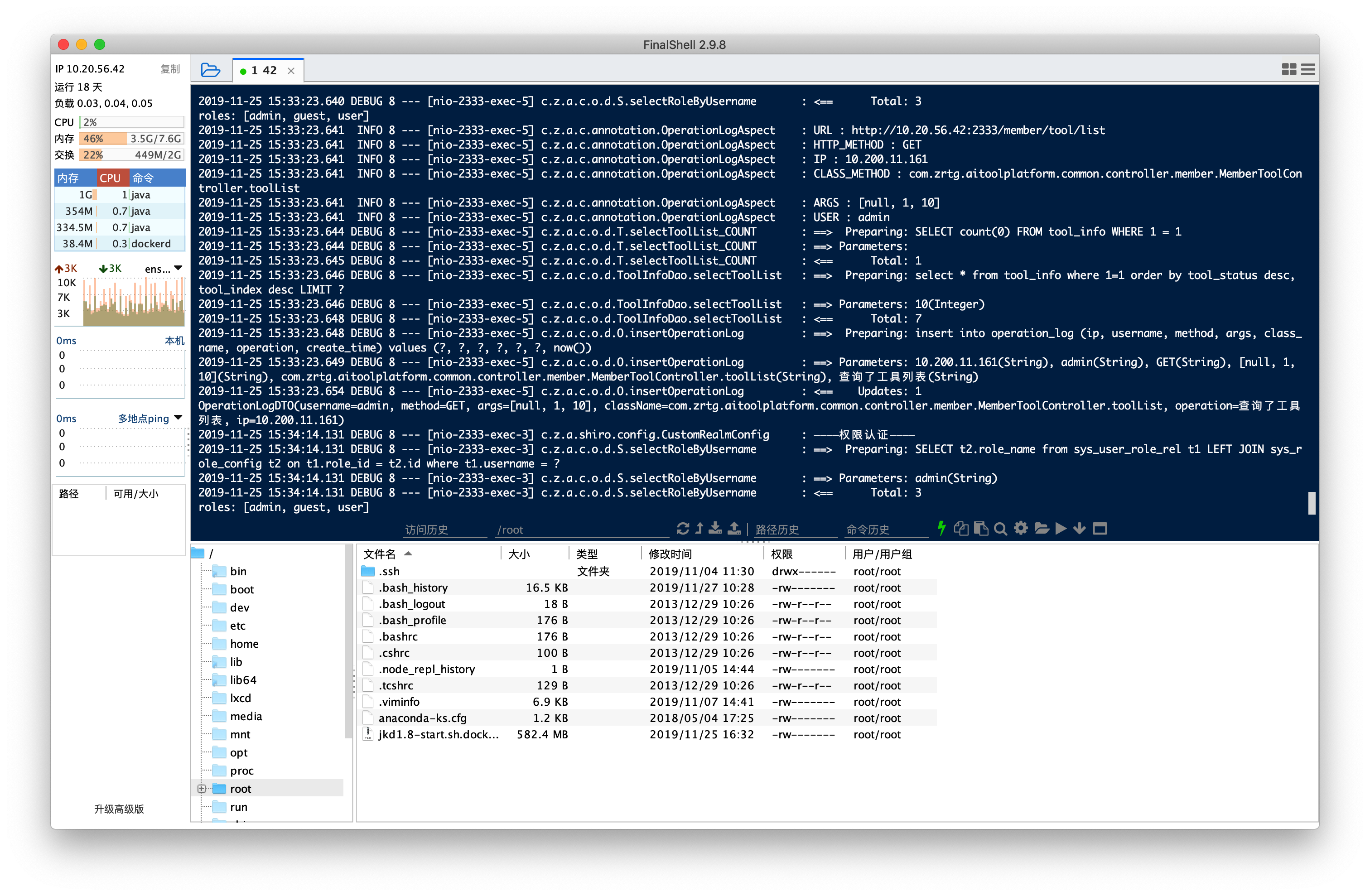
macOS中的ssh工具本来就不多,之前使用的SSH Shell会出现多节点闪退的问题,FinalShell不但稳定运行,并且还将x-ftp和xshell的功能结合,十分好用了。
获取方式
Xnip
非常好用的一款截图,功能性和美观性上基本取代微信、QQ、macOS系统截图。
主要有以下几点:
滚动截图
非常好用,长截图必备,再也不用截多张图了,一气呵成,内容直观呈现。
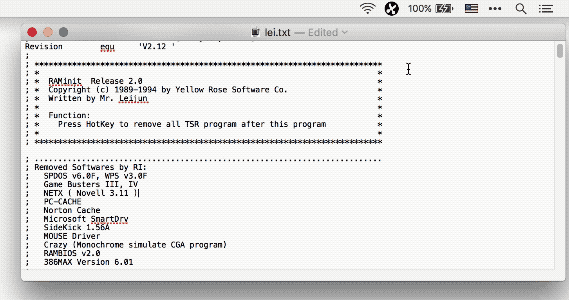
窗口截图
可支持屏幕多窗口截图,效果就像上面几张图,边缘自带阴影,效果就像浮在纸面一样,非常好看,逼格满满。
步骤模式
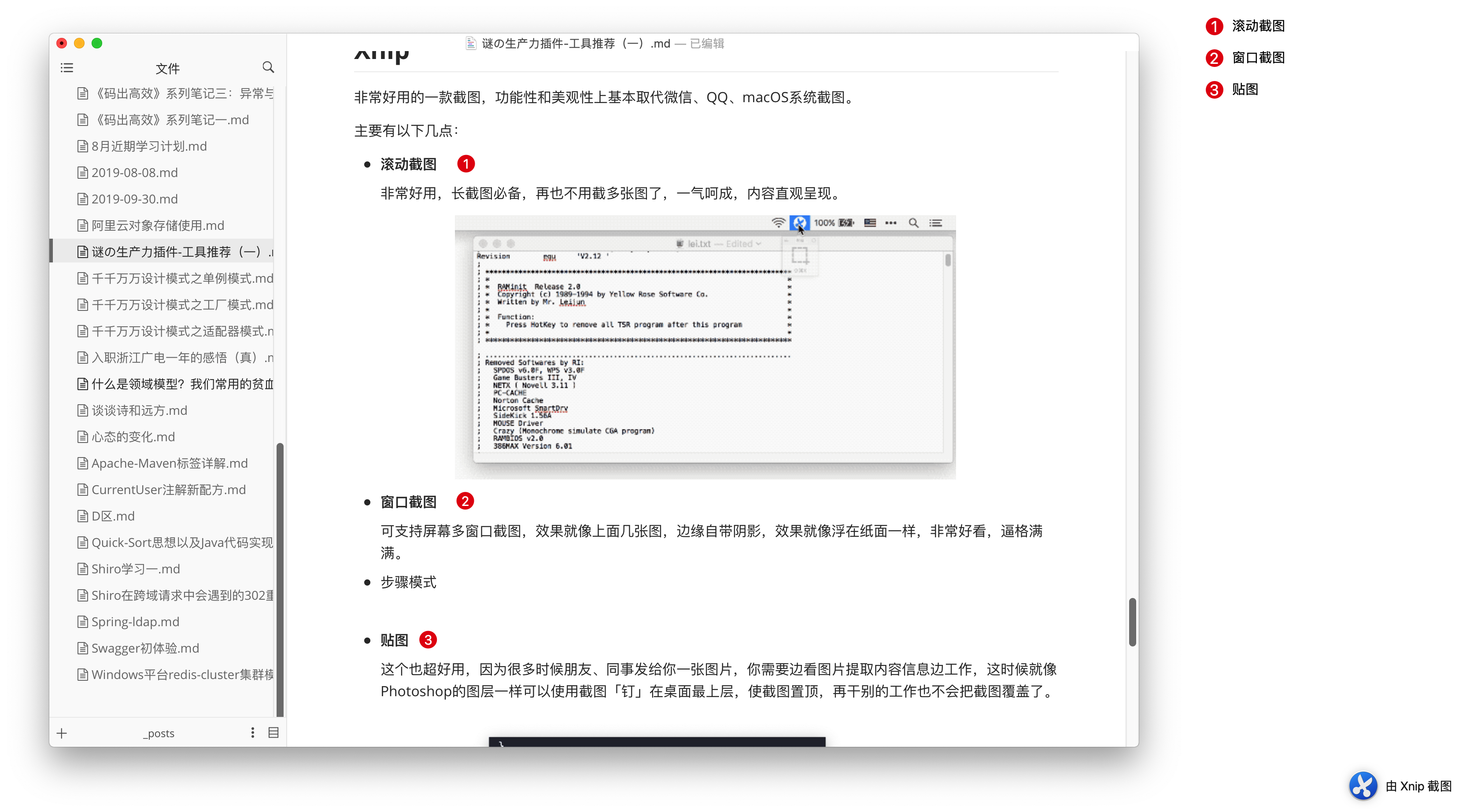
贴图
这个也超好用,因为很多时候朋友、同事发给你一张图片,你需要边看图片提取内容信息边工作,这时候就像Photoshop的图层一样可以使用截图「钉」在桌面最上层,使截图置顶,再干别的工作也不会把截图覆盖了。
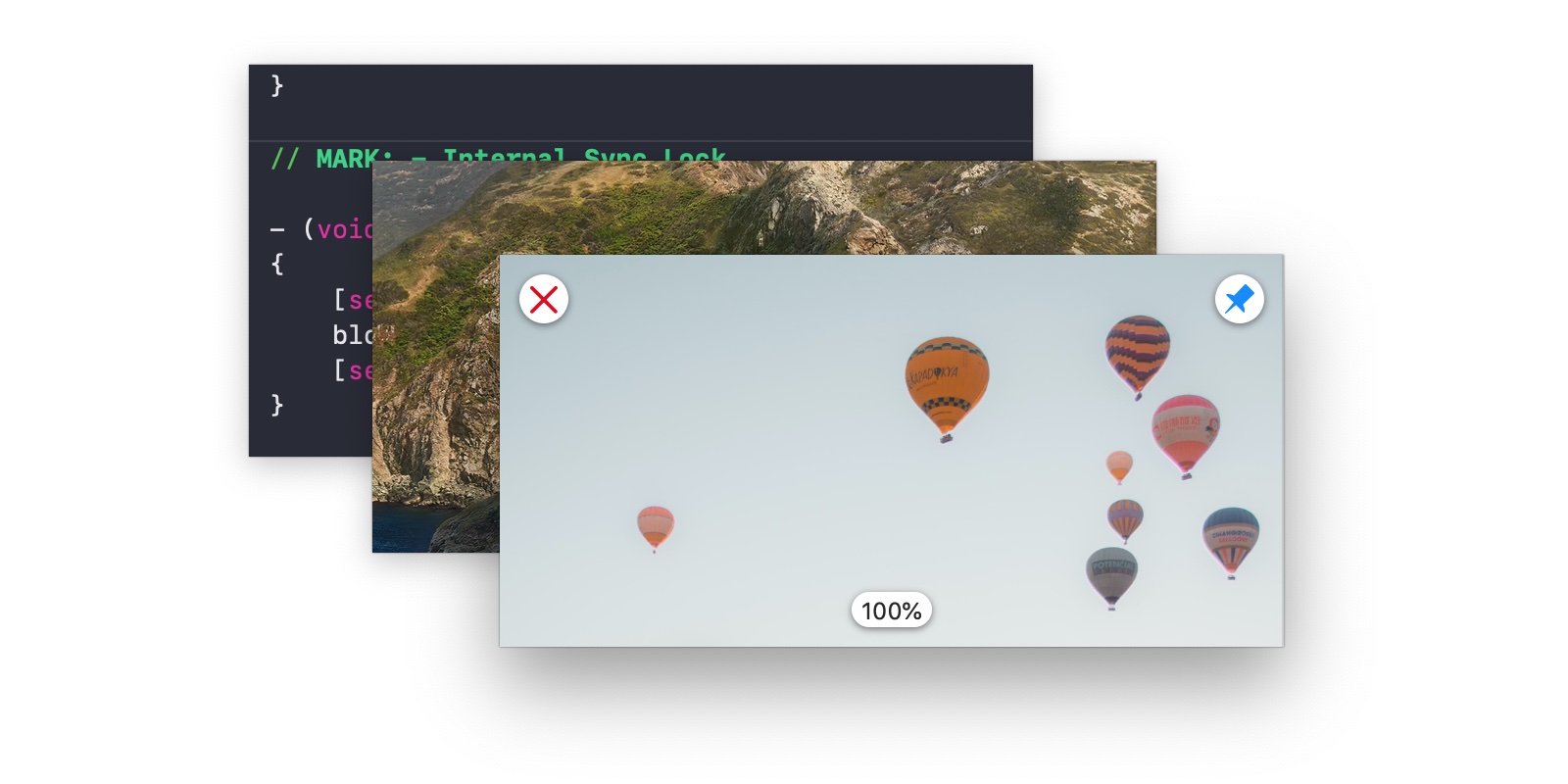
获取方式
iPic & iPic Mover
以下两款工具比较嗯,不支持Windows。
iPic
实际还是图床工具,可以拖拽上传图片,自动生成Markdown链接,对于图床的云服务自行选择配置(支持新浪微博、七牛、又拍云、阿里腾讯、亚马逊等等),非Pro版只能使用默认的新浪微博的云服务,必须订阅之后才能全部解锁。如果这方面需求不大的话,没必要嗯冲,因为uTools就有官网开发的图床工具了,只不过iPic在使用交互体验上来说算是最方便的,因为他可以搭配Typora ,Typora集成了 iPicUploader,可以调用 iPic 上传。
iPic Mover
字如其名,文件迁移,支持文件夹下的Markdowm内的图片,iPic Mover 是通过调用 iPicUploader,将图片上传至 iPic 当前选中的图床。由于需要调用 iPic 来上传图片,iPic Mover 在运行时会检测 iPic 是否安装。如果未安装,会提示在 Mac App Store 下载。